Photoshop基础教程:绘制宏伟的银河系图
来源:岁月联盟
时间:2008-12-24
PhotoShop的强大绘图功能一直受到人们的喜爱,今天小编就为大家介绍用Photoshop来绘制宏伟的银河系。
首先,新建一个文件,将背景色设置为黑色并填充。再新建一个图层,设置前景色为白色,用铅笔工具在画布上画出星星的感觉,可以选用不同大小的笔刷,制作有层次的星星分布。

再新建一个图层二,并选择矩形工具,在画布中央绘制一个矩形。用渐变工具填充次矩形,渐变类型为菱形渐变、并选择从黑色到白色的渐变。

将图层二的模式改为变量模式,并选择滤镜-扭曲-玻璃选项。设置相应的参数值,选择纹理为微晶体。
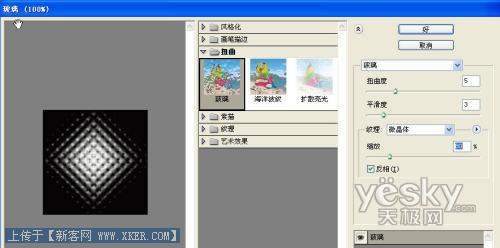
继续对图层二进行滤镜操作,选择扭曲-旋转扭曲,调整角度观看预览效果值最佳位置。

接着对图像的色阶、色相及饱和度进行调节。使用Crtl+L进入色阶窗口,设置色阶值为0,0.55,255;选用Ctrl+U快捷键,在出现的色相/饱和度窗口中,选择着色,然后调整色相为230,饱和度为36,明度为0。


选择编辑-自由变换-透视来改变形状至银河系的形状。

最后,为了制造更加逼真的银河系效果,可以使用笔刷工具绘制几颗星星,再复制几个银河系,来制作出一幅宏伟的银河系星图。












